相信已经很少有人用光驱来安装操作系统了,把U盘或移动硬盘制作成系统安装启动盘即可进行操作系统安装。MS酋长之前已经陆续介绍了大量的Win10系统U盘安装盘制作工具,包括:微软官方的......
如何更改 Windows 10 系统 Toast 通知提示显示时间
在 Windows 10 系统中,每当收到应用程序提示通知时,都会在屏幕的右下角弹出一个 Toast 通知,这个通知提示默认会持续 5 秒钟,之后就会被收纳入「操作中心」。虽然 5 秒的提示时间足够用户理解消息,并根据需要采取相应操作,但如果你希望 Windows 10 的 Toast 通知显示时间延长,则最多可以增加到 5 分钟之久。
这个更改项隐藏得比较深,下面就为大家介绍,如何更改 Windows 10 系统 Toast 通知提示的显示时长。
通过「Windows 设置」更改Toast通知显示时间
要更改「Toast 通知」停留在 Windows 10 屏幕右下角的时长,请使用以下步骤:
1使用 Windows + I 快捷键打开「Windows 设置」
2浏览到「轻松使用」——「显示」选项页,即可通过下拉列表更改「通知的显示时间」
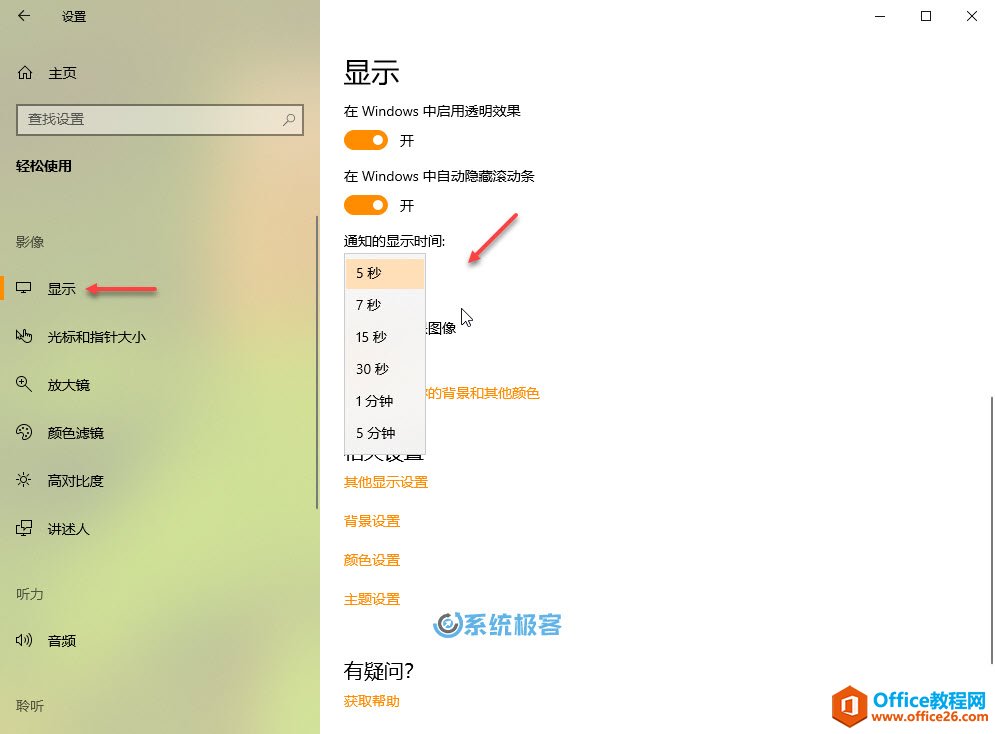
目前可选的通知停留时间有:
- 5 秒
- 7 秒
- 15 秒
- 30 秒
- 1 分钟
- 5 分钟
完成这些步骤后会立即生效,再收到新通知时,就会根据你指定的时长来显示。
通过注册表更改Toast通知显示时间
通过「Windows 设置」只能将 Toast 通知的显示时间设置成现有值,如果你想自己指定特定时长,如 20 秒,则必需通过更改注册表的方式来实现:
1用 Windows + R 快捷键打开「运行」—— 执行 regedit 打开「注册表编辑器」
2导航到:
计算机\HKEY_CURRENT_USER\Control Panel\Accessibility
- 双击名为 MessageDuration 的 32 位 DWORD 值,将十进制值设置成你需要的秒数即可。
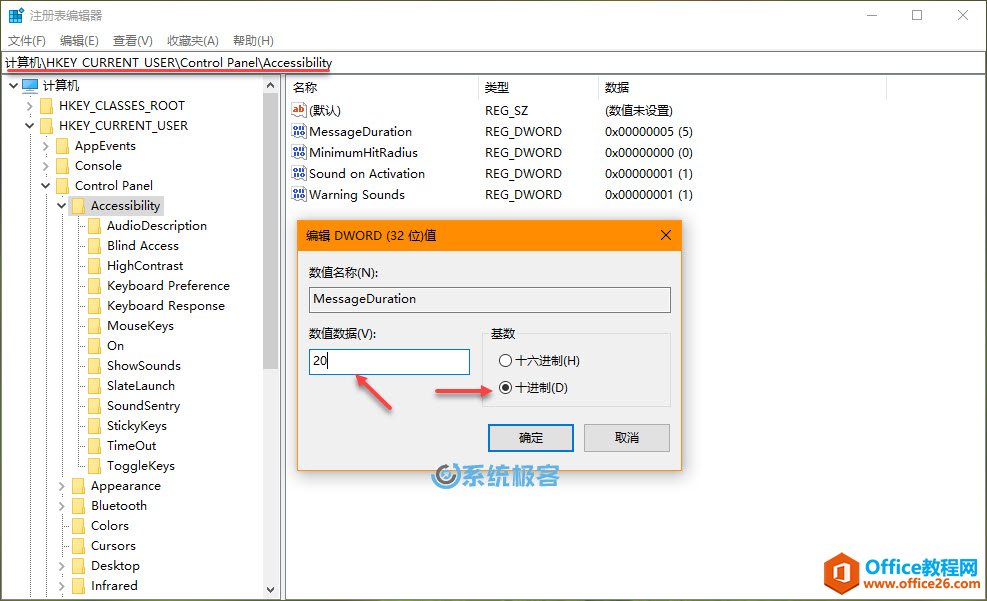
- 更改完注册表之后需要重启 Windows 10 PC 才能生效。
相关文章
- 详细阅读
-
如何为Win10家庭版开启组策略编辑器功能详细阅读

经常访问Win10专业网的朋友在看到需要编辑组策略的文章时,会发现,每一个教程都提供了两种方法:方法一是配置组策略;方法二是修改注册表。而两种方法的效果则是相同的。之所以这样,......
2022-04-19 316 组策略编辑器
-
Win10下如何使用DISM命令修复Windows映像详细阅读

DISM工具是一个部署映像服务和管理工具,已经陆续分享了一些DISM工具应用技巧。实际上使用DISM工具还可以修复损坏的Windows映像,下面我们来看一下微软官方的使用DISM工具修复Windows映像教程:......
2022-04-19 55 DISM命令 修复Windows映像
- 详细阅读
- 详细阅读



